その他
2025.11.25
2023.1.7
2025.7.11
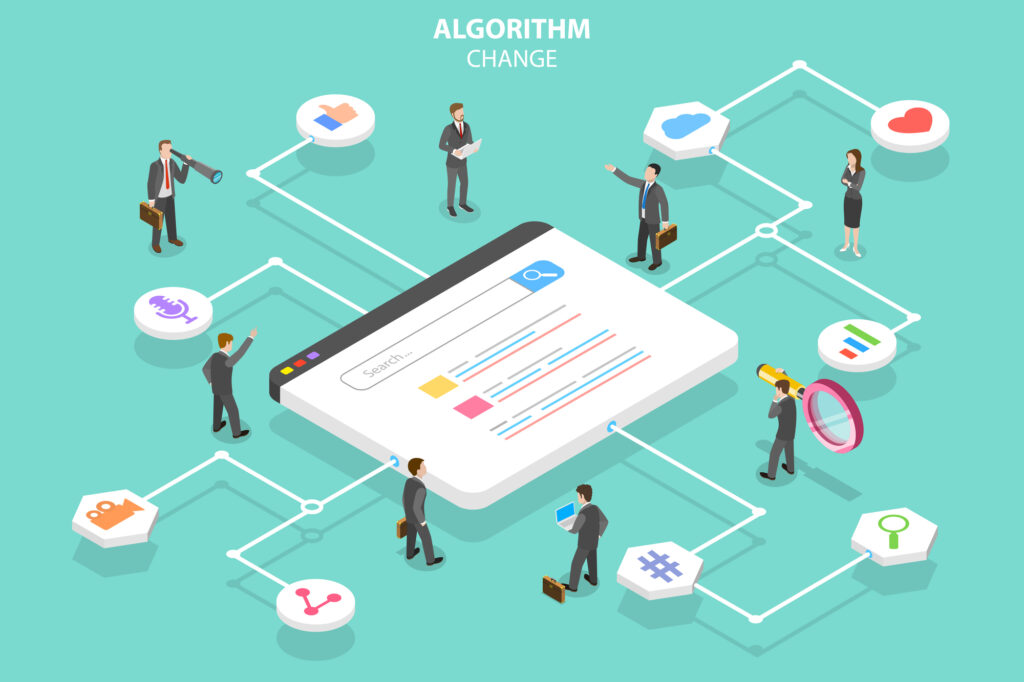
サービスを詳しく知りたい方はこちら
「Facebookに出る広告が好みではない」
「Facebook広告を非表示にしたい」
そのように感じている人は少なくないのではないでしょうか。
本記事では、Facebookに広告が配信される理由をはじめ、Facebookの広告を非表示にする方法や自己管理する方法をご紹介します。
誰にでもわかりやすく解説しておりますので、是非ご覧ください。
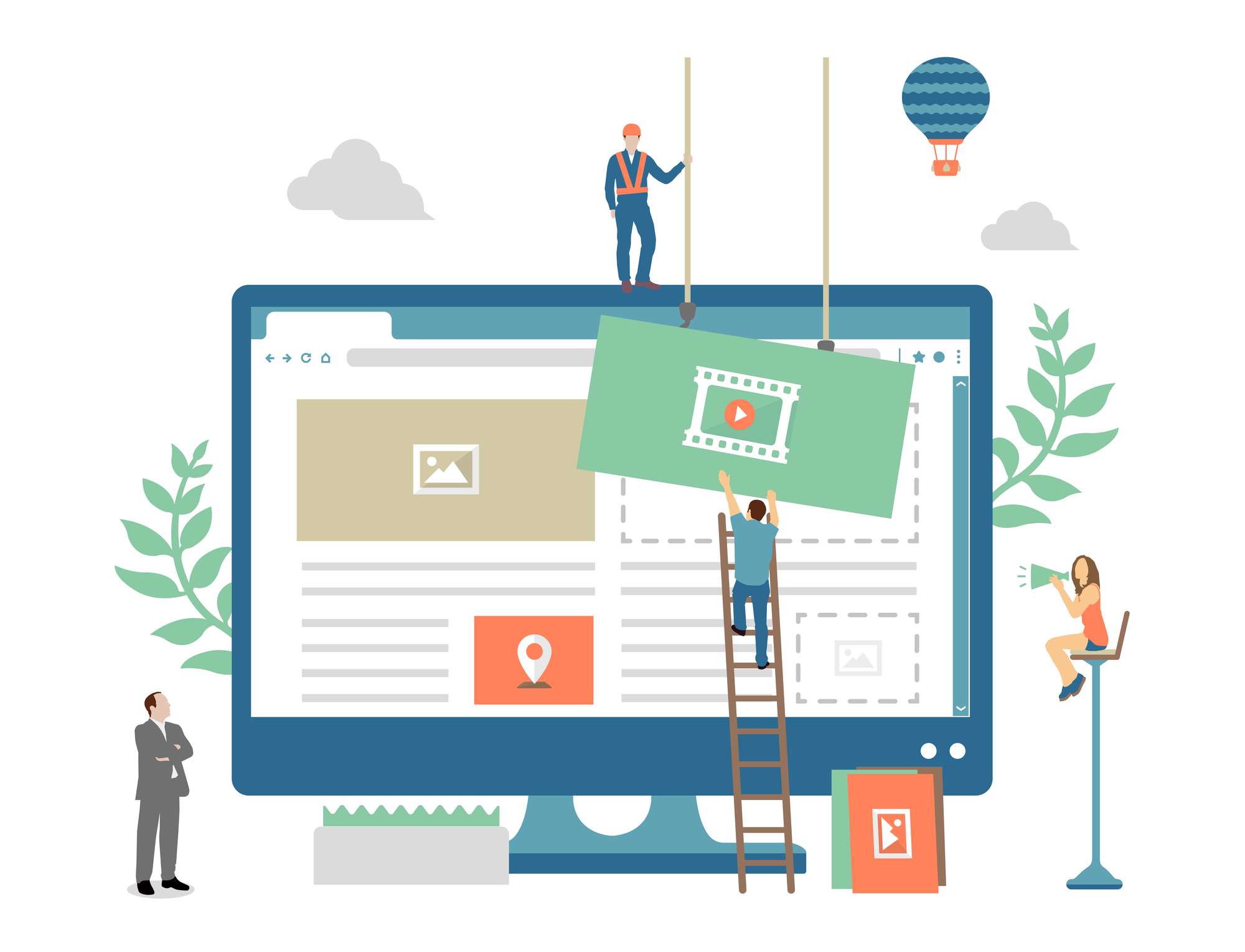
Facebookに関わらず、LINEやTwitterなどのSNSは、基本的に無料で利用可能です。
多くの人が集まるSNSは絶大な広告効果があります。
SNS側は広告枠の提供によって、広告主から収入を得ているため、ユーザーは無料でSNSを利用できます。
ただし、ユーザーとしては、好みではない広告が流れてくるのに嫌悪感を抱いたり、広告が邪魔だと感じたかもしれません。
しかし、広告がなければ、SNS側はユーザーに無料でサービスを提供できなくなります。
ユーザーは無料でサービスを受けるために、嫌な広告を我慢しなければならないのかと思われがちですが、そうではありません。
Facebookでは、広告の表示を完全に止めたりブロックしたりはできませんが、目にしたくない広告や広告主を非表示にすることは可能です。
こちらでは、Facebookの広告を非表示にする方法と手順をご紹介します。
ある特定の広告を非表示にしたい場合は、以下の手順を行いましょう。
ただし、こちらの方法は、1つの広告に対してです。
例えば、同じ広告主が10種類の広告を配信していた場合、こちらの方法では10種類のうちの1つしか非表示にできません。
広告を非表示にする方法をご紹介しましたが、ある特定の広告主が10種類の広告を配信していた場合、上記の方法だと同じ作業を10回繰り返さなければなりません。
ただし、こちらでご紹介する「特定の広告主からの広告」を非表示にすれば、1回の作業で特定の広告主からの広告を全て非表示にできます。手順は以下のとおりです。

Facebookで全ての広告を非表示にする方法はありません。
しかし、「広告設定」のページで、Facebookを見ているときに表示される広告の調整はできます。手順は以下のとおりです。
ちなみに、広告表示の設定を変更すると、表示される広告は変わります。「アルコール」「子育て・育児」「ペット」など、選択したトピックに関する広告の表示数を減らす設定も可能です。
しかし、表示される広告の総数は変わりません。
不快な広告を見つけるたびに広告や広告主の非表示の作業をするのが面倒な場合は、あらかじめ広告を管理しておきましょう。
SNSでは、広告を収入源としているため、広告を完全に排除できません。
しかし、Facebookでは、特定の広告や広告主を非表示にしたり、あらかじめ自分で広告を自己管理できます。
Facebookを快適に使うためにも、広告を不快に思っている人はご紹介した方法を試してください。
Writer GMSコンサルティング編集部 マーケティング部
私たちは現在の自分に甘んじず、チャレンジをすることで、お客様にプロとしての価値を提供いたします。常に知識・技術をアップデートし、お客様の成長に貢献してまいります。
広告運用でお困りの方はお気軽にお問い合わせください